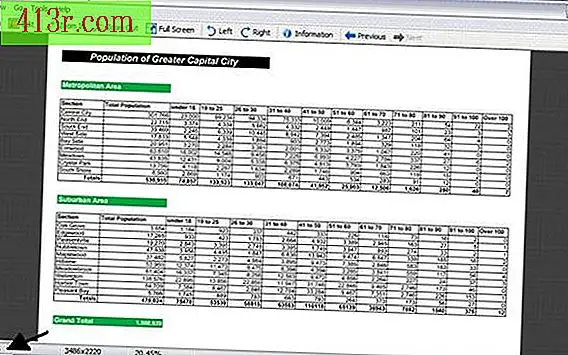Няма звук в VLC

Аудио кодеци
Аудио кодеците позволяват на VLC медийния плейър да декодира аудио кодиран от специфичен звуков алгоритъм. Ако липсва задължителният аудио кодек, звукът няма да се показва. В рамките на VLC кликнете върху "Инструменти" и изберете "Информация за медиите". Разделът "Детайли" показва необходимия аудио кодек, който може да бъде намерен, като се търси името на онлайн кодека.
Настройките на звука в VLC
Както повечето медийни плейъри, VLC предлага тиха опция, както и контрол на силата на звука. Намерете иконата на високоговорителя в долния десен ъгъл на плейъра. Ако в предната част на иконата се появи червен кръг "X", то мълчи. Кликнете върху тази икона, за да активирате звука. Точно вдясно на тази икона има градиент на звука. Кликнете върху този градиент, за да регулирате силата на звука до по-високо ниво.
Обемни системи
Силата на звука оказва влияние върху VLC плейъра. Кликнете върху иконата на високоговорителя в областта за уведомяване на Windows в лентата на задачите. Ако до иконата на високоговорителя се появи червена лента, системата се изключва. Кликнете върху тази икона, за да активирате звуците на системата. Конкретна настройка на звука съществува изключително за VLC плейъра. С кликването върху "Mix" можете да получите достъп до контрола за сила на звука и икона за изключване на звука за списъка с медийни плейъри VLC.
Силата на звука на високоговорителя
Компютърните високоговорители могат да осигурят и настройки за сила на звука и заглушаване. Тези високоговорители също имат правилна връзка и в някои случаи те трябва да бъдат включени. Уверете се, че високоговорителите са свързани правилно съгласно ръководството за продукта и включено. Ако има бутон за изключване на звука, уверете се, че не е активиран. Ако има контрол на силата на звука, завъртете регулатора на силата на звука по посока на часовниковата стрелка,